IPhone-ზე კიდევ ერთი ელფოსტის დამატების 3 გზა
Miscellanea / / July 29, 2023
თუ იყენებთ რამდენიმე ელ. ფოსტის მისამართს სხვადასხვა სერვისებიდან, როგორიცაა Gmail, Outlook, iCloud და ა.შ., შეიძლება დაგჭირდეთ მათი დამატება თქვენს iPhone-ზე. მაგრამ თუ გახსნით ფოსტის აპლიკაცია, თქვენ ვერ ნახავთ სხვა ელფოსტის დამატების ვარიანტს. მაშ, როგორ უნდა დაამატოთ სხვა ელფოსტა iPhone-ს? კარგად, თქვენ უნდა გააკეთოთ ეს პარამეტრებიდან. მოდით შევამოწმოთ iPhone-ზე ელფოსტის დამატების სხვადასხვა გზები.
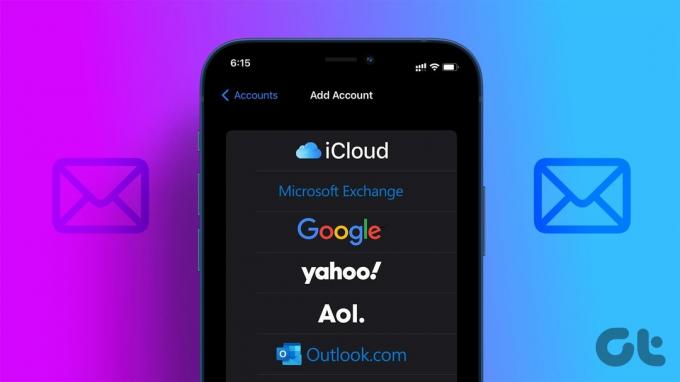
მრავალი ელექტრონული ფოსტის მისამართის დამატება ასევე სასარგებლოა, თუ თქვენ გაქვთ ცალკე სამუშაო და პირადი ანგარიშები. სამუშაო ანგარიშებისთვის, შეგიძლიათ ხელით დაამატოთ ელფოსტის მისამართები ჰოსტის პარამეტრების დამატებით. გარდა ამისა, შეგიძლიათ გამოიყენოთ მრავალი ელ.ფოსტის ანგარიში კონტაქტების, კალენდრის, შენიშვნების და ა.შ.
მეთოდი 1: ელ.ფოსტის ID და პაროლის გამოყენება
ამ მეთოდით, თქვენ უბრალოდ უნდა დაამატოთ თქვენი ელ.ფოსტის მისამართი და პაროლი და თქვენი ელ.ფოსტის ანგარიში დაემატება ფოსტის აპლიკაციას. ეს მეთოდი იმუშავებს მომხმარებლების უმეტესობისთვის.
მიჰყევით ამ ნაბიჯებს, რათა დაამატოთ სხვა ელფოსტა (Gmail, Outlook და სხვა) თქვენს iPhone-ზე.
Ნაბიჯი 1: გახსენით პარამეტრების აპი თქვენს iPhone-ზე.
ნაბიჯი 2: გადადით ფოსტაზე, რასაც მოჰყვება ანგარიშები.

ნაბიჯი 3: შეეხეთ ანგარიშის დამატებას. თქვენ იხილავთ სხვადასხვა ტიპის ელ.ფოსტის სერვისებს, რომლებიც შეგიძლიათ დაამატოთ, როგორიცაა iCloud, Gmail, Yahoo, Outlook და ა.შ.
ნაბიჯი 4: შეეხეთ სასურველ სერვისს.

ნაბიჯი 5: შეიყვანეთ ელ.ფოსტის ID-ის შესვლის დეტალები შემდეგ ეკრანზე და დააჭირეთ ღილაკს შემდეგი.

ნაბიჯი 6: თუ შესვლის დეტალების დამატების შემდეგ დაინახავთ Save ღილაკს, შეეხეთ მას.
Ის არის. თქვენ წარმატებით დაამატეთ კიდევ ერთი ელფოსტა თქვენს iPhone-ს. ანალოგიურად, შეგიძლიათ დაამატოთ რამდენიმე ელ.ფოსტის ანგარიში იმავე ან სხვადასხვა ელ.ფოსტის პროვაიდერისგან.
რჩევა: ისწავლე როგორ დაამატეთ ხელმოწერა ფოსტის აპლიკაციაში.
მეთოდი 2: გამოიყენეთ ელფოსტის პარამეტრები სხვა ელფოსტის დასამატებლად
Apple Mail-ზე iPhone-ზე ელ.ფოსტის ანგარიშის დამატების კიდევ ერთი გზა არის ელ.ფოსტის პარამეტრების დამატება. ეს მეთოდი გამოგადგებათ, თუ თქვენ უნდა დაამატოთ თქვენი სამუშაო ელფოსტა ხელით, დააყენოთ ნაკლებად გავრცელებული ელ.ფოსტის პროვაიდერი ან დაამატოთ ელ.ფოსტის სერვისები, როგორიცაა GoDaddy თქვენს iPhone-ზე.
მიჰყევით ამ ნაბიჯებს თქვენი iPhone-ზე ელფოსტის დასაყენებლად მისი პარამეტრების შეყვანით:
Ნაბიჯი 1: თქვენი iPhone-ის პარამეტრების აპში შეეხეთ ფოსტას, რასაც მოჰყვება ანგარიშები.

ნაბიჯი 2: შეეხეთ ანგარიშის დამატებას, რასაც მოჰყვება სხვა.

ნაბიჯი 3: შეეხეთ ფოსტის ანგარიშის დამატებას და შეიყვანეთ ძირითადი დეტალები, როგორიცაა სახელი, ელფოსტა, პაროლი და აღწერა. შეეხეთ შემდეგს.
ფოსტის აპი პირველ რიგში შეეცდება ავტომატურად შესვლას ზემოთ მოცემულ ეტაპზე მოცემული დეტალების გამოყენებით. თუ ეს მუშაობს, კარგი და კარგი. ელ.წერილი დაემატება თქვენს iPhone-ს.

ნაბიჯი 4: თუმცა, თუ ეს არ მუშაობს, თქვენ გადაგიყვანთ ეკრანზე, სადაც უნდა შეიყვანოთ შემომავალი და გამავალი ფოსტის სერვერის პარამეტრები. თქვენ ასევე უნდა აირჩიოთ IMAP ან POP სერვისებს შორის. ყველა ეს დეტალი მოწოდებული იქნება თქვენი ელ.ფოსტის პროვაიდერის მიერ. დეტალების დასადასტურებლად დააჭირეთ შემდეგს ან შენახვას.

ნაბიჯი 5: თუ გადაგიყვანთ ეკრანზე, სადაც ხედავთ ფოსტის გადართვას, ჩართეთ იგი და დააჭირეთ ღილაკს შენახვა.
Ის არის. ელფოსტის ანგარიში გამოჩნდება ფოსტის აპში.
მეთოდი 3: დაამატეთ სხვა Gmail ანგარიში iPhone-ს
თქვენ შეგიძლიათ გამოიყენოთ 1 მეთოდში აღნიშნული ნაბიჯები, რათა დაამატოთ სხვა Gmail ანგარიში თქვენს iPhone-ზე. მაგრამ თქვენ ასევე შეგიძლიათ გამოიყენოთ Gmail აპი დამატებითი Gmail ანგარიშების დასამატებლად თქვენს iPhone-ზე.
Ნაბიჯი 1: გახსენით Gmail აპი თქვენს iPhone-ზე.
ნაბიჯი 2: შეეხეთ პროფილის სურათის ხატულას ზედა მარჯვენა კუთხეში და მენიუდან აირჩიეთ სხვა ანგარიშის დამატება.

ნაბიჯი 3: აირჩიეთ Google და შეიყვანეთ თქვენი ელფოსტის რწმუნებათა სიგელები შემდეგ ეკრანებზე.

ნაბიჯი 4: რამდენიმე ანგარიშის დამატების შემდეგ, შეეხეთ პროფილის სურათის ხატულას და აირჩიეთ სასურველი Gmail ანგარიში, რათა გადართოთ რამდენიმე ანგარიშს შორის Gmail აპში თქვენს iPhone-ზე.
ანალოგიურად, შეგიძლიათ გამოიყენოთ სხვა მესამე მხარის აპი თქვენს iPhone-ზე მრავალი ელ.ფოსტის ანგარიშის დასამატებლად.

რჩევა: შეამოწმეთ საუკეთესო რჩევები iPhone-ზე Gmail-ის გამოსაყენებლად.
როგორ მივიღოთ წვდომა და გადაერთოთ რამდენიმე ელ.ფოსტის ანგარიშს შორის iPhone-ზე
Ნაბიჯი 1: გახსენით ფოსტის აპლიკაცია თქვენს iPhone-ზე.
ნაბიჯი 2: შეეხეთ უკანა ისარს ზედა მარცხენა კუთხეში, რათა ნახოთ ფოსტის აპში დამატებული ყველა ელ.ფოსტის ანგარიში. შეეხეთ Inbox-ს იმ ანგარიშის ქვეშ, რომლის ელფოსტის შემოწმება გსურთ.

რჩევა: ისწავლეთ როგორ მოაწყეთ წერილები თქვენს iPhone-ზე.
როგორ დავაყენოთ ნაგულისხმევი ელ.ფოსტის ანგარიში ფოსტაში
ელ.ფოსტის ნაგულისხმევი მისამართის შესაცვლელად, რომელიც გამოიყენება ელ.ფოსტის გასაგზავნად, მიჰყევით ამ ნაბიჯებს:
Ნაბიჯი 1: გახსენით პარამეტრები თქვენს ტელეფონზე.
ნაბიჯი 2: გადადით ფოსტაზე.
ნაბიჯი 3: გადადით ქვემოთ შედგენის განყოფილებაში და აირჩიეთ ნაგულისხმევი ანგარიში.

ნაბიჯი 4: აირჩიეთ ანგარიში, რომელიც გსურთ შეინახოთ ნაგულისხმევ ანგარიშად.

რჩევა: თუ გსურთ შეცვალოთ გამომგზავნის ელ.ფოსტის მისამართი ახალი ელფოსტის შედგენისას, შეეხეთ ველს მდებარეობა ფოსტის აპში. თქვენს iPhone-ში დამატებული ყველა ელ.ფოსტის მისამართი გამოჩნდება. აირჩიეთ ის, რომლის გამოყენებაც გსურთ. ასევე ისწავლეთ გამოსწორება iPhone არ აგზავნის წერილებს.
როგორ ამოიღოთ ელ.ფოსტის ანგარიში iPhone-დან
Ნაბიჯი 1: გახსენით პარამეტრები და გადადით ფოსტაზე, რასაც მოჰყვება ანგარიშები.

ნაბიჯი 2: შეეხეთ ელ.ფოსტის პროვაიდერს, რომლის წაშლა გსურთ.
ნაბიჯი 3: დააჭირეთ ღილაკს Delete Account. დაადასტურეთ ამომხტარ ფანჯარაში, რომელიც გამოჩნდება.

რჩევა: ისწავლეთ როგორ გაასწორეთ iPhone, რომელიც არ იღებს წერილებს.
ხშირად დასმული კითხვები iPhone-ზე ელფოსტის დამატების შესახებ
ელ.ფოსტის ანგარიშის დამატების შემდეგ, დაბრუნდით პარამეტრები > ფოსტა > ანგარიშები. შეეხეთ ელ.ფოსტის ანგარიშს და დარწმუნდით, რომ ჩართულია ფოსტის გვერდით გადართვა. ასევე, სცადეთ თქვენი iPhone-ის გადატვირთვა.
თქვენ შეგიძლიათ გამოიყენოთ მხოლოდ ერთი Apple ID, როგორც ნაგულისხმევი ანგარიში iCloud-ისთვის. თუმცა, შეგიძლია დაამატეთ მრავალი Apple ID თქვენი კალენდრის, ფოსტის ან კონტაქტების სინქრონიზაციისთვის. გამოიყენეთ 1 მეთოდში აღნიშნული ნაბიჯები სხვა Apple ID-ის დასამატებლად. აირჩიეთ iCloud ელ.ფოსტის პროვაიდერების სიაში.
ელ.ფოსტის გაგზავნის დრო
ვიმედოვნებთ, რომ ეს სახელმძღვანელო დაგეხმარებათ თქვენი iPhone-ში ელ.წერილების დამატებაში და მათ ეფექტურად მართვაში. მას შემდეგ რაც დაამატებთ ელფოსტას თქვენს iPhone-ს, ისწავლეთ როგორ გააკეთოთ ეს შექმენით ელ.ფოსტის ჯგუფები. ასევე იცოდე როგორ გაუგზავნებელი ან დაგეგმეთ ელ.წერილი თქვენი iPhone-დან.
ბოლოს განახლდა 2023 წლის 25 ივლისს
ზემოთ მოყვანილი სტატია შეიძლება შეიცავდეს შვილობილი ბმულებს, რომლებიც დაგეხმარებათ Guiding Tech-ის მხარდაჭერაში. თუმცა, ეს არ იმოქმედებს ჩვენს სარედაქციო მთლიანობაზე. შინაარსი რჩება მიუკერძოებელი და ავთენტური.

Დაწერილია
მეჰვიშ მუშტაქი ხარისხით კომპიუტერული ინჟინერია. ანდროიდის და გაჯეტების სიყვარულმა აიძულა შეექმნა პირველი Android აპი ქაშმირისთვის. ცნობილია, როგორც Dial Kashmir, მან მოიგო პრესტიჟული ჯილდო Nari Shakti ინდოეთის პრეზიდენტისგან იმავესთვის. ის მრავალი წელია წერს ტექნოლოგიაზე და მისი საყვარელი ვერტიკალები მოიცავს სახელმძღვანელოებს, ახსნა-განმარტებებს, რჩევებსა და ხრიკებს Android-ისთვის, iOS/iPadOS-ისთვის, Windows-ისთვის და ვებ აპებისთვის.



